Microsoft Authenticator en iyilerden biridir Google Authenticator alternatifleri. Çok faktörlü kimlik doğrulama yoluyla çevrimiçi hesaplarınızın yetkisiz erişime karşı korunmasına yardımcı olur ve bir başkasına geçerken bunu kaybetmek istemezsiniz. Bu kılavuz, Microsoft Authenticator'ın yeni bir telefona nasıl aktarılacağını gösterir.
İçerik
- Microsoft Authenticator'ı Yeni Bir Telefona Geçmeden Önce
- Eski Telefonunuzda Bulut Yedeği Oluşturun
- Yedeklemeyi Yeni Telefonunuza Geri Yükleyin
- Microsoft Authenticator'ı Eski Telefonunuzdan Kaldırma
Microsoft Authenticator'ı Yeni Bir Telefona Geçmeden Önce
Bilmeniz gereken birkaç önemli şey var. En önemlisi eski telefonunuzdan kurtulmamalısınız çünkü ona yedek oluşturmak için ihtiyacınız var. Kimlik doğrulama hesaplarınızı otomatik olarak başka bir telefona geri yükleyemezsiniz.
Eski telefonunuzu başkasına vermeden önce Microsoft Authenticator'da zaten bir yedekleme oluşturduysanız, onu yeni bir telefona geri yüklemek için ihtiyacınız olan her şeye sahipsiniz demektir. Bunu yapmak için “Yedeklemeyi Yeni Telefonunuza Geri Yükleyin” bölümüne geçin.
Bilmeniz gereken bir diğer önemli nokta, iPhone'da oluşturulan bir yedeği Android telefona ve yardımcısına aktaramayacağınızdır. tam tersi, Microsoft Authenticator, iPhone'da oluşturduğunuz yedeği iCloud'da saklayarak onu Android ile uyumsuz hale getirir. cihazlar. Tüm kimlik doğrulayıcı hesaplarını manuel olarak yeniden eklemeniz gerekir.
Uç: nasıl yapılacağını öğren Microsoft Edge'de kayıtlı şifreleri görüntüleyin ve yönetin PC'de ve mobilde.
Eski Telefonunuzda Bulut Yedeği Oluşturun
Yedek oluşturmak için öncelikle Microsoft hesabınızı Microsoft Authenticator'a ekleyin.
Telefonunuzda Microsoft Authenticator uygulamasını başlatıp simgesine dokunarak başlayın. Kimlik Doğrulayıcı alt menüde. Artı simgesine dokunun (+) sağ üst köşede.
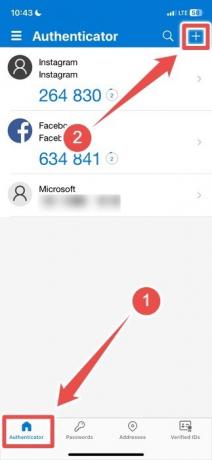
Seçme Kişisel hesap veya İş veya okul hesabıve ardından Microsoft hesabınızda oturum açmak için talimatları izleyin.
Yedeklemeyi oluşturmak için Android'de sağ üst köşedeki üç nokta simgesine veya iPhone'da sol üst köşedeki hamburger menüsüne dokunun.
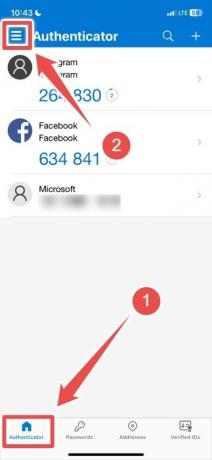
Soldaki menüde Ayarlar.

İçinde Destek olmak bölümünde yanındaki düğmeye dokunun Bulut yedekleme Android'de veya iCloud Yedekleme iPhone'da.

Not: iPhone'unuzda yedekleme oluşturma işlemi başarısız olursa şuraya gidin: Ayarlar -> Apple Kimliği -> iCloudve yanındaki geçişin etkinleştirildiğinden emin olun. Kimlik Doğrulayıcı etkin. Zaten açıksa ancak yine de yedekleme oluşturamıyorsanız iCloud'da yeterli depolama alanınız olduğundan emin olun.
Yedeği görüntülemek için şuraya gidin: Ayarlar Microsoft Authenticator uygulamasında tekrar dokunun ve Detaylar içinde Destek olmak bölüm. Yedeği hangi cihazın oluşturduğunu, ayrıca ne zaman oluşturulduğunu ve güncellendiğini görebileceksiniz. öğesine dokunarak da yedeklemeyi silebilirsiniz. Yedeği sil.

bilginize: Microsoft Teams başlangıçta açılıyor mu? Bunun olmasını nasıl önleyeceğinizi öğrenin.
Yedeklemeyi Yeni Telefonunuza Geri Yükleyin
Yeni bir iPhone'a geçiyorsanız eski cihazda kullandığınız Apple Kimliğiyle giriş yaptığınızdan emin olun.
Yeni telefonda Microsoft Authenticator uygulamasını açın ve Yedekten geri yükle Kurulum ekranında. Kurulum ekranını atladıysanız, üzerine dokunun. Kimlik Doğrulayıcı alt menüde, ardından simgesine dokunun. Kurtarmaya Başla.

Microsoft Authenticator yedeklemenize bağlı Microsoft e-posta adresiyle oturum açmak için talimatları izleyin. Daha sonra Microsoft Authenticator'ın bilgilerinizi yedekten alması birkaç dakika sürecektir. İşlem tamamlandığında, "Hesap başarıyla kurtarıldı" yazan bir mesaj görmelisiniz.

Güvenlik nedeniyle Microsoft Authenticator'ın yeni telefondaki bazı kimlik doğrulayıcı hesaplarınızı doğrulaması gerekebilir. İşlemi tamamlamak için tekrar oturum açmanız gerekecek.
Microsoft Authenticator'ı Eski Telefonunuzdan Kaldırma
Artık Microsoft Authenticator'ı yeni bir telefona başarıyla geçirdiğinize göre, güvenlik amacıyla eski hesapları eski telefondan kaldırmalısınız. Bunu yapmak için kaldırmak istediğiniz kimlik doğrulayıcı hesabını seçin ve ardından sağ üst köşedeki dişli çark simgesine dokunun.

Musluk Hesabı kaldırve istemde hesabı kaldırmak istediğinizi onaylayın.
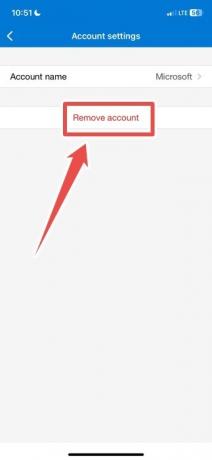
Alternatif olarak, tamamen kaldırmak için Microsoft Authenticator'ı eski telefonunuzdan kaldırın. Eski telefonunuzu sattığınız veya başkasına verdiğiniz için silecekseniz yukarıdakilerden herhangi birini yapma konusunda endişelenmenize gerek yok.
Uç: eğer Microsoft Edge yanıt vermiyor, tekrar çalışmasını sağlamak için çözüm listemize göz atın.
Microsoft Authenticator ile Kaldığınız Yerden Devam Edin
Yeni bir telefona geçerken, Microsoft Authenticator söz konusu olduğunda bile baştan başlamanıza gerek yoktur. Yeni telefonunuza geri yükleyebilmeniz için eski telefonunuzdan bir yedeğiniz olduğundan emin olun. İşlem çok uzun sürmemeli ve hiçbir şeyi atlamadan diğer cihazda Microsoft Authenticator'ı kullanmaya geri dönmelisiniz.
Authenticator, dijital yaşamınız için ekstra bir güvenlik katmanı uygular ancak bunlara tamamen güvenemezsiniz. Daha fazla yol öğrenmenizi öneririz Android'de gizliliğinizi ve güvenliğinizi koruyun, birlikte iOS'ta.
Resim kredisi: Sıçratmayı kaldır. Tüm ekran görüntüleri Chifundo Kasiya'ya aittir.
Haber bültenimize abone ol!
En son eğitimlerimiz doğrudan gelen kutunuza teslim edilir
![Craigslist Aramasına Yardımcı Olacak İki Uygulama [iPad]](/f/ff063d0ea78fc0a90176547e4be4b881.jpg?width=360&height=460)

